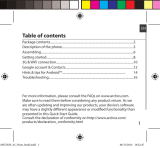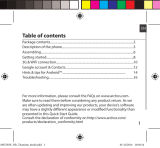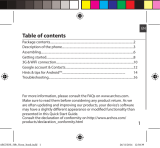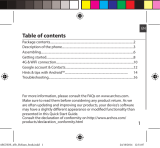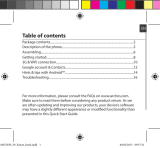Strona się ładuje...

PL
Spis treści
Aby uzyskać więcej informacji, należy zapoznać się znajczęściej
zadawanymi pytaniami opublikowanymi na stronie www.archos.
com. Należy obowiązkowo zapoznać się ze wspomnianym działem
wprzypadku rozważania dokonania zwrotu dowolnego produktu.
Często aktualizujemy iwprowadzamy udoskonalenia wnaszych
produktach, dlatego też oprogramowanie może nieznacznie różnić
się wyglądem lub dostępnością funkcji od tego, co zaprezentowano
wskróconej instrukcji obsługi.
Zawartość opakowania.............................................................................................
Opis telefonu.................................................................................................................
Montaż.............................................................................................................................
Pierwsze uruchomienie.............................................................................................
Łączność 3G iWi-Fi......................................................................................................
Konto Google ikontakty...........................................................................................
Wskazówki iporady dotyczące systemu Android
TM
........................................
Rozwiązywanie problemów....................................................................................
130
131
134
136
138
140
142
144
ARCHOS_64_Xenon_arabe_book.indd 129 09/07/2014 14:57:53

130
Zawartość opakowania
Sprawdź, czy zopakowaniu znajdują się następujące elementy:
- ARCHOS 64 Xenon
- Akumulator
- Słuchawki
- Kabel USB
- Ładowarka
- Skrócona instrukcja obsługi
- Gwarancja oraz oświadczenia prawne iinformacje dotyczące
bezpieczeństwa
Elementy dołączone do urządzenia oraz oferta akcesoriów mogą różnić
się wzależności od regionu idostawcy usług. Elementy dołączone
do urządzenia są przeznaczone dla konkretnego modelu imogą być
niekompatybilne zinnymi urządzeniami. Korzystanie zniezatwierdzonych
akcesoriów może spowodować awarię urządzenia.
ARCHOS_64_Xenon_arabe_book.indd 130 09/07/2014 14:57:53

131
4
3
17-01-2014
last modification:
AC64 XE
CONFIDENTIAL
DRAWING
Rev
1
scale 1:1
mm
21
PL
1
Wejście słuchawkowe
Port micro USB
Kamera
Głośnik
2
3
4
Opis telefonu
ARCHOS_64_Xenon_arabe_book.indd 131 09/07/2014 14:57:53

132
17-01-2014
last modification:
AC64 XE
CONFIDENTIAL
DRAWING
Rev
1
scale 1:1
mm
8
5
7
6
9
17-01-2014
last modification:
AC64 XE
CONFIDENTIAL
DRAWING
Rev
1
scale 1:1
mm
1011
Opis telefonu
7
6
5
Przycisk zasilania
Kamera
Przyciski regulacji głośności
Latarka
Głośnik trybu głośnomówiącego
Mikrofon
Rowków
10
9
8
11
ARCHOS_64_Xenon_arabe_book.indd 132 09/07/2014 14:57:53

133
17-01-2014
last modification:
AC64 XE
CONFIDENTIAL
DRAWING
Rev
1
scale 1:1
mm
12 1413
PL
Menu: otwórz listę opcji dostępnych dla bieżącego ekranu.
Ekran główny/Ostatnio otwierane aplikacje/Google NOW: jedno
krótkie naciśnięcie powoduje powrót do ekranu głównego; podwójne
naciśnięcie otwiera listę ostatnio otwieranych aplikacji; długie
naciśnięcie otwiera Google Now.
Wstecz: powrót do poprzedniego ekranu.
Menu
Ekran główny/Ostatnio otwierane aplikacje/
14
13
12
Google NOW
Wstecz
ARCHOS_64_Xenon_arabe_book.indd 133 09/07/2014 14:57:54

134
Montaż
Zdejmowanie klapki tylnej
1. Podważ klapkę wmiejscu, wktórym znajduje się specjalny rowek.
Nie należy wyginać ani wykręcać klapki, ponieważ może to spowodować
jej uszkodzenie.
2. Wyjmij akumulator.
Wkładanie karty SIM
Slot 2G/3G poniżej 2G. Gniazdo 2G micro SIM akceptuje tylko karty SIM.
Aby zainstalować kartę SIM 3G, włóż go twarzą w dół do szczeliny 2G/3G.
Aby ustawić standardową kartę SIM, włóż go twarzą w dół do szczeliny 2G.
Wkładanie karty pamięci
Kartę pamięci należy skierować wdół iwsunąć do gniazda TF.
Mocowanie klapki
1. Dopasuj 4 styki akumulatora do styków wtelefonie idelikatnie wciśnij
baterię.
2. Z powrotem załóż klapkę, pamiętając, że przy jej mocowaniu powinien być
słyszalny odgłos kliknięcia.
Wskazówka:
Przed pierwszym uruchomieniem urządzenia należy całkowicie
naładować akumulator.
ARCHOS_64_Xenon_arabe_book.indd 134 09/07/2014 14:57:54

136
Włączanie urządzenia
1. Naciśnij iprzytrzymaj przycisk zasilania, aby uruchomić urządzenie.
Po uruchomieniu urządzenia konieczne może być wprowadzenie kodu PIN.
2. Wprowadź kod PIN dostarczony wraz zkartą SIM.
Uważaj, aby nie wprowadzić błędnego kodu PIN.
3. Wybierz „OK”.
Korzystanie zkreatora
Po pierwszym uruchomieniu urządzenia ARCHOS kreator instalacji
pomoże ci skongurować najważniejsze ustawienia:
- Język
- Data igodzina
- Połączenie Wi-Fi
- Opcje usług lokalizacyjnych
Wyłączanie urządzenia
Aby wyłączyć urządzenie, naciśnij iprzytrzymaj przycisk zasilania,
anastępnie wybierz opcję Power o > OK (wyłącz urządzenie > OK).
Pierwsze uruchomienie
ARCHOS_64_Xenon_arabe_book.indd 136 09/07/2014 14:57:54

137
PL
Prole dźwięków ipowiadomień
1. Naciśnij przycisk zasilania przy
włączonym urządzeniu.
2. Wybierz jedną zopcji.
Ekran dotykowy:
Dotknięcie: jednokrotne dotknięcie umożliwia dokonanie wyboru lub
uruchomienie menu, opcji bądź aplikacji.
Dotknięcie iprzytrzymanie: dotknij wybrany element iprzytrzymaj przez
czas dłuższy niż 2 sekundy.
Przeciąganie: dotknij element iprzenieś go do nowej lokalizacji.
Dwukrotne dotknięcie: szybko dwukrotnie dotknij element.
Szybkie przesunięcie palcem po ekranie: umożliwia szybkie przewijanie
wgórę, wdół, wlewo lub wprawo oraz przechodzenie pomiędzy listami
lub ekranami.
Uszczypnięcie: umieść dwa palce wpewnej odległości od siebie,
anastępnie „uszczypnij” ekran.
Wskazówka:
Jeśli nie korzystasz zurządzenia przez określony czas, przejdzie ono wtryb czuwania.
Aby uruchomić urządzenie znajdujące się wstanie hibernacji, naciśnij przycisk
zasilania. Aby ustawić czas, po którym urządzenie przejdzie wtryb czuwania,
skorzystaj znastępującej ścieżki: ustawienia > wyświetlacz > hibernacja.
Wycisz Wibracje Dźwięk
ARCHOS_64_Xenon_arabe_book.indd 137 09/07/2014 14:57:54

138
=>
Łączność 3G
Karta SIM powinna umożliwiać połączenie zInternetem bez
konieczności przeprowadzania dodatkowej konguracji. Urządzenie
ARCHOS będzie wykrywało sygnał sieci zawsze wtedy, gdy znajdzie się
wzasięgu sieci 3G twojego operatora. W trakcie połączenia zsiecią 3G na
pasku stanu urządzenia widoczna będzie ikona 3G.
Łączność 3G iWi-Fi
Aktywacja danych mobilnych
Aby korzystać zInternetu, należy
aktywować ikonę danych mobilnych.
1. Dotknij iprzytrzymaj ikony godziny
ibaterii, aby wyświetlić pasek stanu.
2. Przeciągnij niebieską linię wdół, aby
wyświetlić panel statusu.
3. Dotknij ikonę panelu statusu .
4. Dotknij ikonę danych mobilnych , aby
aktywować opcję.
Wskazówka:
W przypadku problemów zpołączeniem zapoznaj się znajczęściej
zadawanymi pytaniami na stronie www.archos.com lub skontaktuj się
zoperatorem sieci 3.
ARCHOS_64_Xenon_arabe_book.indd 138 09/07/2014 14:57:54

139
PL
Połączenie Wi-Fi
OSTRZEŻENIE: Upewnij się, że urządzenie znajduje się wzasięgu
działania sieci Wi-Fi. Skrót do ustawień połączenia Wi-Fi znajduje się na
pasku stanu urządzenia.
1. Dotknij iprzytrzymaj ikony godziny
ibaterii, aby wyświetlić pasek stanu.
2. Przeciągnij niebieską linię wdół, aby
wyświetlić panel statusu.
3. Dotknij ikonę panelu statusu .
4. Dotknij ikonę „Settings” (ustawienia) ,
aby otworzyć menu ustawień.
5. W części „Wireless & networks” (usługi
bezprzewodowe isieci), jeśli łączność Wi-Fi
jest wyłączona, przesuń włącznik Wi-Fi do
pozycji „ON” (wł.). Po uruchomieniu łączności
Wi-Fi urządzenie ARCHOS rozpocznie
skanowanie wposzukiwaniu dostępnych sieci Wi-Fi.
6. Dotknij „Wi-Fi”, aby wyświetlić dostępne sieci.
7. Dotknij nazwę sieci, zktórą chcesz się połączyć.
Sieci prywatne wyświetlane są zikoną kłódki – aby się znimi
połączyć, musisz wprowadzić hasło.
ARCHOS_64_Xenon_arabe_book.indd 139 09/07/2014 14:57:55

140
Dodawanie konta Google
Konto Google umożliwia korzystanie zpełnej gamy aplikacji iusług Google.
1. Skorzystaj znastępującej ścieżki: „Settings” > „Accounts” > „Add account”
(ustawienia > konta > dodaj konto).
2. Zaznacz, że chcesz dodać konto Google.
3. Postępuj zgodnie zpoleceniami wyświetlanymi na ekranie, aby wprowadzić
informacje na temat konta.
Po utworzeniu konta uzyskasz dostęp do Play Store, poczty Gmail, usługi
Spotkania Google, aplikacji Mapy Google iwielu innych.
Synchronizacja danych
Aby zapisać informacje, należy je uprzednio zsynchronizować. Kopia
zapasowa twoich danych zostanie zapisana na serwerach Google.
1. Skorzystaj znastępującej ścieżki „Settings” > „Accounts” > „Google”
(ustawienia > konta > Google).
2. Wybierz swoje konto.
Wyświetlona zostanie lista danych, które można zsynchronizować.
Należy aktywować opcję automatycznej synchronizacji. Aby uruchomić
synchronizację, naciśnij przycisk Menu, anastępnie „Sync now”
(synchronizuj teraz). Dzięki temu będziesz mógł/mogła odzyskać swoje
dane wprzypadku utraty urządzenia lub karty SIM. W przypadku dodania
konta Google na nowym urządzeniu, zastosowane zostaną wszystkie
zapisane informacje.
Konto Google ikontakty
ARCHOS_64_Xenon_arabe_book.indd 140 09/07/2014 14:57:55

141
PL
Zapisywanie kontaktów
Zapisane kontakty będą zawsze dostępne wprzypadku korzystania
zkonta Google za pomocą przeglądarki internetowej. Można również
zsynchronizować listę kontaktów zdowolnym telefonem zsystemem
operacyjnym Android, na którym skongurowano konto Google.
1. Włóż do telefonu kartę SIM, na której zapisane są twoje kontakty.
2. Na ekranie głównym lub na ekranie aplikacji wybierz aplikację People .
3. Dotknij przycisk Menu > „Import/Export” (import/eksport).
4. W menu importowania ieksportowania kontaktów, wybierz opcję „Import
from SIM card” (import zkarty SIM).
5. Wybierz konto Google.
6. Zaznacz kontakty, które mają zostać zaimportowane, anastępnie
potwierdź polecenie.
7. Po zaimportowaniu kontaktów do konta Google użyj następującej ścieżki:
„Settings” > „Accounts” > „Google” (ustawienia > konta > Google).
8. Wybierz konto Google.
9. Wybierz przycisk Menu, anastępnie opcję „Sync now” (synchronizuj teraz).
Twoje kontakty zkonta Google zostaną zapisane wurządzeniu.
ARCHOS_64_Xenon_arabe_book.indd 141 09/07/2014 14:57:55

142
Rozszerzony ekran główny:
Przełączaj kolejne panele ekranu głównego, przesuwając palcem
wprawo iw lewo.
Przycisk ekranu głównego
Krótkie naciśnięcie przycisku ekranu głównego powoduje powrót do
ekranu głównego.
Dwukrotne naciśnięcie przycisku ekranu głównego powoduje
wyświetlenie wszystkich otwartych aplikacji. Przesuń wybrane aplikacje
wlewo lub wprawo, aby je zamknąć.
Przenoszenie elementu zekranu głównego:
Dotknij iprzytrzymaj palec na wybranym elemencie aż do wyświetlenia
linii pozycjonowania, anastępnie przesuń ikonę wwybrane miejsce
izwolnij ją.
Usuwanie elementu zekranu głównego:
Dotknij iprzytrzymaj wybrany element, przesuń palec wgórę ekranu
iupuść element nad ikoną usuwania.
Usuwanie elementu:
Na ekranie wszystkich aplikacji dotknij iprzytrzymaj wybrany element,
przesuń palec wgórę ekranu iupuść element nad ikoną usuwania.
Wskazówki iporady dotyczące systemu Android
TM
ARCHOS_64_Xenon_arabe_book.indd 142 09/07/2014 14:57:55

143
PL
Wskazówki iporady dotyczące systemu Android
TM
Tworzenie folderów aplikacji:
Upuść ikonę jednej aplikacji nad kolejną na ekranie głównym, aby je
połączyć.
Widżety:
Dotknij ikonę wszystkich aplikacji na ekranie głównym. Dotknij ikonę
widżetów na górze ekranu. Na głównym ekranie widżetów możesz
przenosić widżety tak samo, jak wprzypadku ikon aplikacji.
Zmiana tapety:
Przytrzymaj palec wpustym miejscu ekranu głównego, anastępnie
wybierz tapetę zlisty.
Blokowanie ekranu głównego:
W panelu szybkich ustawień, dostępnym na pasku stanu urządzenia,
dotknij „Settings” (ustawienia). W menu ustawień przewiń wdół idotknij
ikonę „Security” (bezpieczeństwo). Następnie dotknij „Screen lock”
(blokada ekranu). Dotknij rodzaj blokady, jaką chcesz zastosować.
Po ustawieniu blokady zablokowany ekran będzie wyświetlany po
każdym uruchomieniu urządzenia ze stanu hibernacji, wraz zmonitem
owprowadzenie ustalonego wzoru, kodu PIN lub skongurowanego
elementu zabezpieczającego.
ARCHOS_64_Xenon_arabe_book.indd 143 09/07/2014 14:57:55

144
Rozwiązywanie problemów
Telefon zawiesił się lub nie można go uruchomić
Sprawdź styki akumulatora, wyjmij iwłóż akumulator, anastępnie ponownie uruchom
telefon. Sprawdź stan naładowania akumulatora ipodłącz urządzenie do ładowarki
przynajmniej na 20minut.
Telefon nie łączy się zsiecią lub wyświetlany jest komunikat obraku dostępnych usług
Spróbuj połączyć się zinnego miejsca. Sprawdź zasięg sieci u swojego operatora.
Nie mogę wykonywać połączeń wychodzących
Upewnij się, że telefon jest połączony zsiecią oraz że sieć nie jest przeładowana lub
niedostępna.
Nie mogę odbierać połączeń przychodzących
Upewnij się, że telefon jest włączony ipołączony zsiecią (sprawdź, czy sieć nie jest
przeładowana lub niedostępna).
Kod PIN karty SIM został zablokowany
Skontaktuj się zoperatorem sieci, aby otrzymać kod PUK, który umożliwi odblokowanie
karty SIM.
Aby skonfigurować nową sieć 3G:
Dotknij ikonę ustawień na urządzeniu.
Wybierz Wireless & networks > More... > Mobile networks (usługi bezprzewodowe isieci >
więcej... > sieci komórkowe).
Wybierz opcję Network settings (ustawienia sieci). Wczęści Network operators (operatorzy
sieci) wybierz swojego operatora. Wczęści Access Point Names (nazwy punktów dostępu)
wybierz nazwę odpowiedniego punktu dostępu iwprowadź dokładne parametry połączenia
otrzymane od operatora sieci 3G.
ARCHOS_64_Xenon_arabe_book.indd 144 09/07/2014 14:57:56
1/163